Увімкнення, конфігурація та відключення контролю облікового запису користувача (UAC)

- 2369
- 51
- Aaron Harvey
У сучасних версіях Windows є багато інструментів, які розроблені для забезпечення безпеки. Одним із них є контроль облікових записів користувачів, що означає "контроль облікових записів". Він дає попереджувальне вікно, якщо якась програма або процес намагається внести несанкціоновані зміни в систему. І необхідно або дозволити запуск утиліти, або скасувати її. Розібратися, для чого є Windows 7 UAC, як його відключити, як активувати та як налаштувати.

У цій статті ми розповімо, як включити UAC у Windows
Що таке UAC і чому він потрібен?
Багато користувачів дратуються такими сповіщеннями. Зрештою, кожного разу, коли вам доведеться підтвердити, що ви погоджуєтесь встановити нову програму. Але контроль облікових записів використовується для захисту від шкідливого програмного забезпечення: віруси, шпигуни, рекламодавці. Він не замінить антивірус, мережевий екран або брандмауер. Але без цієї функції Windows буде вразливим.
Якщо ви вимкнете UAC, комп'ютер буде під загрозою. Не деактивувати контроль облікових записів без причини. В іншому випадку абсолютно будь -яка програма зможе змінити налаштування системи, встановити свої розподіли та запустити їх. І все це без знань користувача.
Контроль облікових записів може бути налаштований так, що це не так "дратівливо", і повідомлення не з’являється, коли початок будь -якої програми. Але рекомендується залишити цю функцію в активному стані для захисту ПК.
Панель управління
Відключення UAC Windows 7 виглядає так:
- Початок - панель управління.
- "Облікові записи користувачів".
- "Зміна параметрів облікових записів".
- Відкриється вікно з описами та повзуном. Перемістіть його, щоб встановити потрібні налаштування. З правого боку буде пояснення вибраного варіанту.
- Є чотири позначки. Верхнє "завжди повідомляє" означає, що діалогове вікно з’явиться, коли воно запустить абсолютно будь -яку програму.
- Якщо вам потрібно повністю вимкнути UAC, перемістіть "вагон" до нижнього поділу "ніколи не повідомляти". Але тоді ризик зараження вірусними програмами збільшиться, і вікна піде під загрозою.
- Краще залишити повзунки десь посередині. Так що контроль облікових записів сповіщає вас лише тоді, коли програма намагається щось змінити в системі. Якщо ви поставите прямокутник до третього положення, коли з’явиться повідомлення, зображення на моніторі темніє. Якщо ви поставите другий дивізіон, дисплей не стане темним.
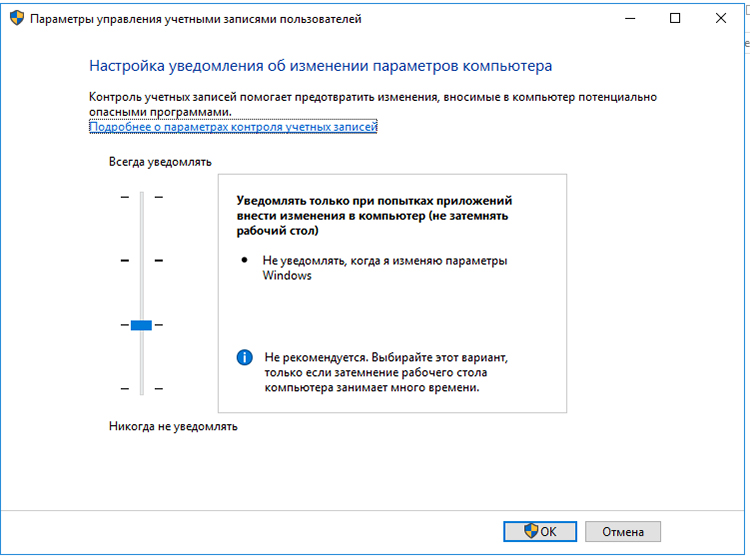
Встановити в яких випадках показати сповіщення
Ви можете ввести це меню та вимкнути UAC, і ви можете швидко.
- Натисніть "Почати".
- Клацніть на зображення вашого облікового запису вгорі.
У Windows Vista немає такого повзунка. Відповідно, детальне налаштування функції неможливо. Лише потужність доступна і вимкнена.
Групові політики
Ще одним методом взаємодії з контролем облікових записів є редактор групової політики. Цей метод не підходить для всіх версій операційної системи. Тільки для професійних, максимальних та корпоративних вікон.
Щоб вимкнути UAC:
- Перейдіть до "Start - виконати" або натисніть Win+R.
- Напишіть у полі "Secpol.MSC "без цитат і натисніть" ОК ".
- Розгорніть ієрархію "Місцеві політики - параметри безпеки".
- У списку праворуч знайдіть елементи "контроль облікових записів". Їх є кілька.
- Вам потрібен той, який закінчується словами "Усі адміністратори працюють у режимі затвердження". Клацніть на нього двічі.
- На вкладці Параметри безпеки поставте маркер поруч із пунктом відсторонення.
- Клацніть "Застосувати", закрити редактор та перезавантажте комп'ютер.
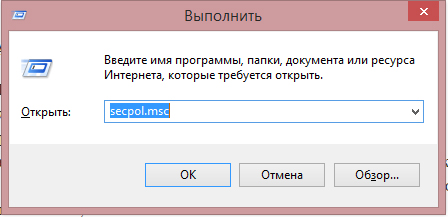
Запустіть редактор групової політики
Знову ж таки, управління обліковим записом можна увімкнути в тому ж меню.
Редактор реєстру
Перш ніж щось змінити в реєстрі, вам потрібно зробити його резервну копію. Так що у випадку несправностей швидко відновити його.
- Перейдіть до "Start - виконати" або натисніть Win+R.
- Введіть "regedit" і натисніть "ОК".
- У вікні, що з’являється, відкрийте "Файл - Експорт".
- Вкажіть шлях до папки, в якій потрібно зберегти резервну копію.
Ось як відключити елементи управління обліковим записом UAC у Windows 7:
- У редакторі реєстру відкрийте "Редагувати - знайти".
- Запустіть пошук "enablelua".
- У результатах виберіть рядок з однойменною назвою. Клацніть на нього двічі.
- У полі "значення" запишіть число "0" (нуля), щоб зупинити роботу.
- Щоб знову ввімкнути UAC, змініть "0" на "1" (одиниця).
- Клацніть "ОК" та перезапустіть ПК.
Командна строка
Відключення контролю облікових записів за допомогою команд:
- Початок - Програми - Стандарт.
- Натисніть кнопку правої миші на "Командному рядку".
- Виберіть "Від імені адміністратора". Вікно з чорним фоном і білий шрифт відкриється.
- Скопіюйте команду "%windir%\ system32 \ cmd в неї.Exe /k %windir %\ system32 \ reg.Exe Додати hkey_local_machine \ програмне забезпечення \ microsoft \ windows \ currentversion \ polices \ system /v enablelua /t reg_dword /d 0 /f "і натисніть кнопку
- Це змінює параметри реєстру. Через нього ви можете переробити режим.
Контроль облікових записів - це необхідний захід безпеки. Відключіть його лише як крайній курорт.
Скажіть нам, і у вас є UAC, або ви робите це без нього?
- « Все про файл PageFile.Sys - що це таке, як зменшити його розмір, чи можна його видалити
- Зміна появи піктограм у вікнах »

